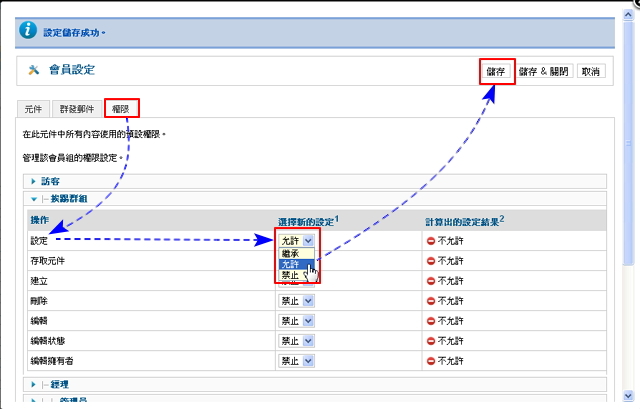原來不懂程式也能架動態網站–神奇的Joomla!(上)
Joomla!的會員管理
安裝完後進入Joomla!畫面是不是很興奮呢?真的不用寫任何程式碼即可完成一個動態網站的架設,顯然Joomla!是一個相當靈活的平台,不然還真無法應付各式各樣的動態網站,接下來就是進入Joomla!的後台一窺究竟。
1. 首先開啟你的瀏覽器並在網址列上輸入「http://你的電腦IP/joomla/administrator」或「http://localhost/joomla/administrator」(如果你有依照步驟據安裝的話),帳號固定為「admin」,密碼就是安裝時輸入的管理者密碼,接著按下〔登入〕來進入管理畫面。

2. 預設後台管理區是出現【網站】→【控制台】的畫面,點選「會員管理」來增加一位使用者。
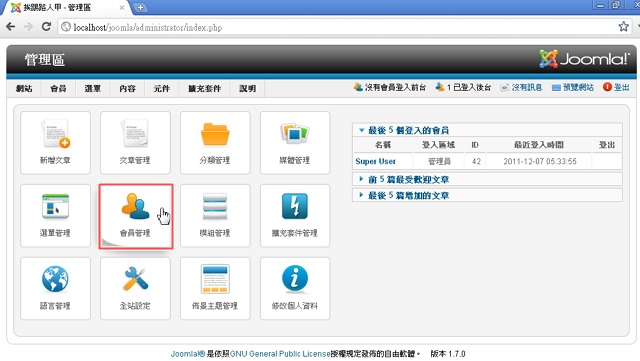
3. 進入會員管理畫面後選按「會員群組」,此時下方可以看到到安裝範例的群組內容,就讓我們來進建立一個屬於自己的群組,點選右上角的「新增」按鈕。
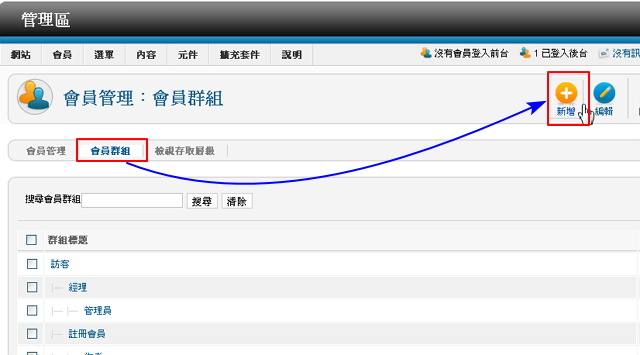
4. 群組與群組間是有階層之分的,假如我想要建立一個「挨踢群組」,並將上層群組指定為「訪客」,點選〔儲存〕後再按〔關閉〕來離開新增群組的畫面。
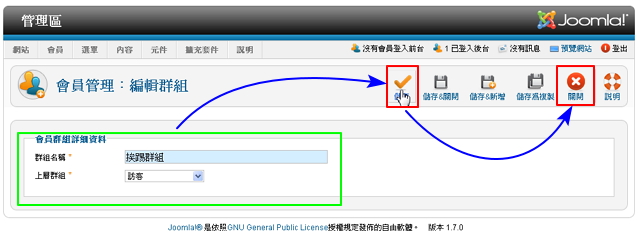
5. 接下來新增一個帳號,點按「會員管理」後再點選「新增」。
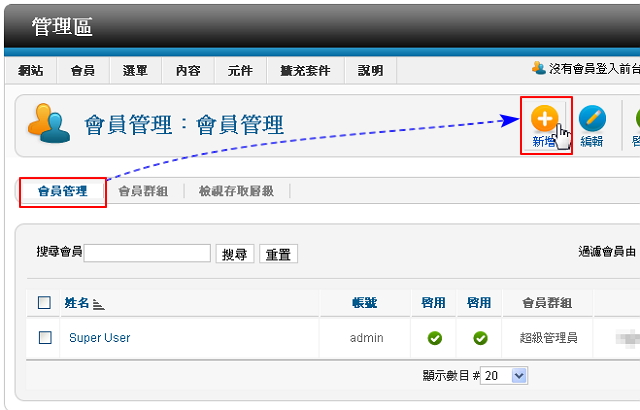
6. 輸入姓名、帳號、密碼與電子郵件帳號(會檢查是否重複的郵件帳號)後並在「指定的會員群組」區塊內勾選剛建立的「挨踢群組」(預設會自動勾選「註冊會員」),接著按下右上方的〔儲存〕鈕。由於此帳號是為了方便管理後台使用的,當建立一個帳號是,預設自動會給予「註冊會員」的群組。

7. 回到「會員管理」畫面果然發現一個剛建立的帳號,接下來要調整帳號權限,選按右上的〔選項〕圖示鈕。
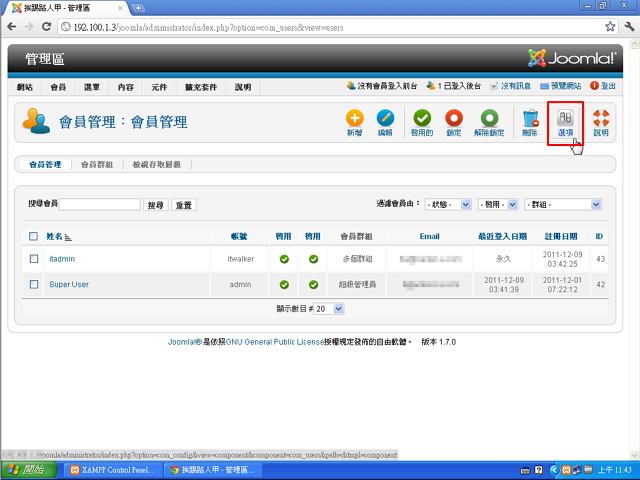
8. 一般使用者登記註冊時都是都會勾選「註冊會員」群組,此群組其權限相當陽春,僅能最基本的讀取文章,無法編輯任何文章,所以我才會設個「挨踢群組」,其目的就是不想用最高權限「admin」進入,希望用自建的帳號也能編輯與管理後台的工作,進入到權限畫面後,可以看到之前建立的「挨踢群組」其所有的操作均不允許,接下來的動作就是依需求調整每個操作項目的權限;例如下圖將「設定」操作的權限指定成允許,並按下〔儲存〕即可將有關「設定」的操作開放,為了方便作業,使用相同的方法陸續將「存取元件」、「建立」、「刪除」、「編輯」、「編輯狀態」與「編輯擁有者」全部開放(就是設定允許),其結果等同「超級管理員」群組的權限。